
新主机适配难题:老鼠标插上无反应的解决方法
发布时间:2025-08-12 11:50
阅读量:95
新主机插老鼠标没反应:解决方案与故障排查
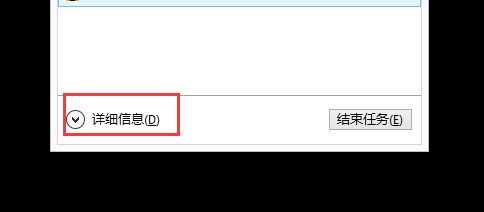
在日常生活和工作中,我们常常会遇到电脑硬件设备不兼容或连接问题。其中,新主机插上老鼠标没有反应就是一个常见的问题。面对这种情况,我们该如何解决呢?本文将为您详细介绍这一问题的原因及解决方案。
一、问题原因
- 接口不匹配:新主机的USB接口可能与老鼠标的接口不匹配,导致无法正常连接。
- 驱动问题:新主机可能无法识别老鼠标的驱动程序,导致无法正常工作。
- 硬件故障:老鼠标可能存在硬件故障,导致无法在新主机上正常工作。
二、解决方案
- 检查接口:首先检查新主机的USB接口和老鼠标的接口是否匹配。如果不匹配,可以尝试使用转接头或更换其他接口类型的鼠标。
- 重新安装驱动:如果接口没有问题,可以尝试重新安装或更新鼠标驱动程序。可以在官方网站或设备管理器中查找并安装最新的驱动程序。
- 更换USB端口:如果鼠标在某个USB端口上无法工作,可以尝试将鼠标插入其他可用的USB端口,看是否能够正常工作。
- 检查电脑设置:有时候电脑的省电设置可能会影响USB设备的连接。可以进入电脑设置,检查并调整USB设备的省电设置。
- 检查鼠标电量和电池状态:如果鼠标使用的是无线技术(如蓝牙或RF),需要检查电池是否已耗尽或电池极性是否正确。同时,确保鼠标处于开启状态并已与主机成功配对。
- 硬件检查:如果以上方法都无法解决问题,可能是老鼠标本身存在硬件故障。此时,可以尝试将鼠标连接到其他设备上测试其是否正常工作。如果仍然无法工作,可能需要更换新的鼠标。
三、故障排查
- 观察指示灯:观察鼠标底部的指示灯是否亮起,如果指示灯不亮,可能是鼠标本身存在故障或连接问题。
- 测试其他USB设备:尝试将其他USB设备连接到主机上,看是否能够正常工作。如果其他设备也无法正常工作,可能是主机的问题;如果其他设备正常工作,则可能是老鼠标的问题。
- 咨询专业人士:如果以上方法都无法解决问题,建议咨询专业人士或联系售后服务中心寻求帮助。
总结:新主机插老鼠标没反应是一个常见的问题,通常可以通过检查接口、重新安装驱动、更换USB端口等方法解决。如果问题仍然存在,需要进一步检查电脑设置、鼠标电量和电池状态以及进行硬件检查和故障排查。在处理过程中,要保持耐心和细心,以便找到最合适的解决方案。
























